Textul gol, fără imagini care corespund sensului - este plictisitor. Materialele de predare fără capturi de ecran și ilustrații sunt nonsens. Fără screenshot-uri, e greu să-ți dai seama ce să faci, să faci o serie de acțiuni. Începătorii bloggerilor, să învățăm cum să inserăm corect o imagine pe site-ul WordPress.
Cum să inserați o imagine pe un site WordPress
- Mutați cursorul în locul dorit din text;
- dați clic pe fila LOAD / INSERT (ADĂGAȚI MEDIAFILE).
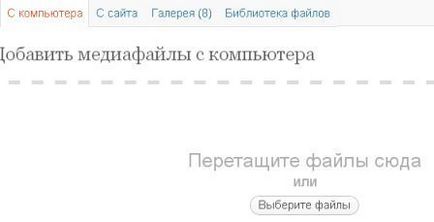
Pentru a insera, adăugați o imagine wordpress la înregistrare poate fi de la computer sau din biblioteca de fișiere media, unde ați încărcat în prealabil imaginea (consultați Prima metodă de descărcare).
Toate imaginile pe care le postați în înregistrări vor fi colectate în Galerie din această intrare.
Dar imaginile pot fi folosite și pentru alte înregistrări, deoarece este ușor să ajungeți la ele prin intermediul bibliotecii de fișiere media. Apropo, este mai bine să încărcați imagini unice pentru fiecare intrare în blog. Aici este scris, de ce.
În fila Selectare fișiere, alegeți unde doriți să încărcați imaginea (de pe site, din galeria sau din biblioteca media), selectați imaginea dorită cu extensia jpg sau png, OPEN.
Va apărea un formular cu informații despre imaginea descărcată.
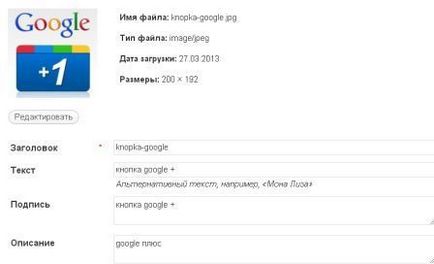
Dacă imaginea este denumită, de exemplu, Z127 - aceasta nu va aduce beneficii paginii în ceea ce privește optimizarea SEO. Dacă în numele fișierului există scrisori rusești, vor apărea link-uri rupte, deoarece programele moderne înțeleg numai alfabetele din alfabetul latin.
HEADER (titlul etichetei IMG a imaginii) este generat automat. Ceea ce este scris în linia de titlu, vizitatorii vor vedea când plasați cursorul peste imagine.
Linia TEXT, necesară pentru umplere. Atunci când descărcați imagini, browser-ul primește mai întâi informații textuale. Apoi, acesta este înlocuit de imagine. Dacă descărcarea de imagini în browser este dezactivată, atributul alt furnizează informații text despre imagine.
Dacă este imposibil să selectați titlul și textul similar la articol, utilizați cuvântul cheie și intrarea cheii diluate. Acest lucru va ajuta la promovarea blogului.
SEMNATURA nu este un atribut obligatoriu. Cu toate acestea, linia poate fi completată. Titlul va apărea sub imagine, furnizați textul înconjurător relevant.
DESCRIERE - folosim și cuvântul cheie.
Cum de a alege alinierea?
STÂNGA - textul va curge în jurul imaginii din dreapta.
CENTER - textul va fi plasat deasupra și dedesubtul imaginii.
DREAPTA - imaginea va fi în partea dreaptă a textului.
Fără aliniere - colțul din stânga jos al imaginii va fi în locul cursorului pe care l-ați plasat.
Dimensiunile implicite ale imaginilor sunt preconfigurate în meniul panoului de administrare WordPress. PARAMETRI - FILME MEDIA. Setări tipice:
- MINIATURE - imaginea este comprimată la 150 pe cea mai mică parte, cu a doua parte tăiată;
- Dimensiune medie - imaginea este comprimată la 300 de pixeli pe partea mai mică (lățime sau înălțime), cealaltă parte scade proporțional;
- Dimensiunea BIG este, de asemenea, setată individual în fila PARAMETRI-MEDIA FILES;
- FULL - dimensiunea reală a imaginii, cea pe care ați făcut-o pe computer.
Apoi apăsați INSERT TO RECORD.
În GALLERY există imagini introduse prin această intrare.
În LIBRAREA FILDELOR - imagini adăugate prin pagini, înregistrări și meniuri ale panoului de administrare MEDIAFILES. Oricare dintre ele poate fi editată și încărcată într-o înregistrare făcând clic pe textul aflat lângă afișajul de lângă și pe imagine.
Editarea imaginilor
Dacă ceva nu funcționează după ce fișierul media este încărcat în înregistrare, îl puteți edita.
ADMINPANEL - MEDIAFILES - SCHIMBARE. Aici puteți edita titlul, textul, semnătura, descrierea.
Opțiunea vă permite să decupați, să rotiți imaginea în sens invers acelor de ceasornic sau în sens orar, să reflectați vertical sau orizontal.
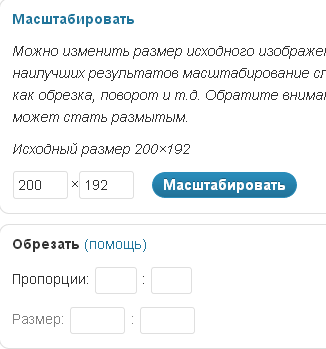
Apoi, EDIT - SCALE - puteți specifica o scară specifică.
Fie CUT - setați proporțiile sau dimensiunile dorite.
Editarea locației unei imagini într-un articol
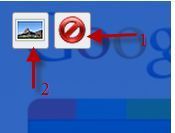
1 - editați locația imaginii în articol;
În fila Editați, veți putea:
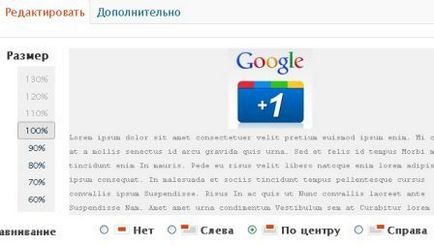
- măriți imaginea;
- schimba locația în corpul articolului (stânga, dreapta, centru)
În fila ADDITIONAL, puteți redimensiona imaginea în sine.
După editare, nu uitați să faceți clic pe butonul SAVE.
Vă reamintesc că editarea imaginii după descărcare nu este recomandată - aceasta este una dintre recomandările serviciului PageSpeed pentru accelerarea încărcării unui blog pe computerul utilizatorului. Este mai bine să pregătiți o imagine cu dimensiunea corectă înainte de a încărca imaginea pe site. Ce altceva pot face pentru a crește viteza de descărcare a site-ului?
P.S. Pentru utilizarea profesională, Photoshop-ul se potrivește cel mai bine. Uită-te la modul în care câștigă în Photoshop până la 50.000 de ruble pe lună.
Prieteni, vă mulțumesc că ați făcut acest articol:
Articole similare
Trimiteți-le prietenilor: